BCNERP - ငွေသားပေးချေသည့်အချိန်တွင် လျော့ပေးငွေစာရင်းသွင်းနည်း
By Hay Man Oo on September 23, 2021
Beginner
ဝယ်သူအား ဈေးလျော့ပေးသည့်အခါတွင် ပုံစံအမျိုးမျိုးရှိသည့်အနက် ဝယ်သူမှ ငွေသားပေးချေသည့်အချိန်တွင် လျော့ပေးသည့်ပုံစံအား စာရင်းသွင်းသည့်ပုံစံကို အောက်တွင် အသေးစိတ် ဖော်ပြထားပါသည်။
အဝယ်ပြေစာ အတွက် Cash Discount ထည့်သွင်းနည်း
- Sales Discount Account ထည့်သွင်းရန်အတွက်
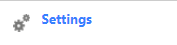
Settings နှိပ်ပါ။
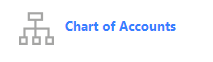
Chart of Accounts နှိပ်ပါ။

Profit and Loss Statement ဘက်ခြမ်းမှ New Account ကိုနှိပ်ပါ။
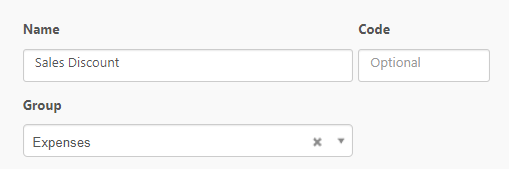
Sales Discount Name ထည့်သွင်းပါ။
Group တွင် Expense ရွေးချယ်ပါ။

Create နှိပ်ပါ။
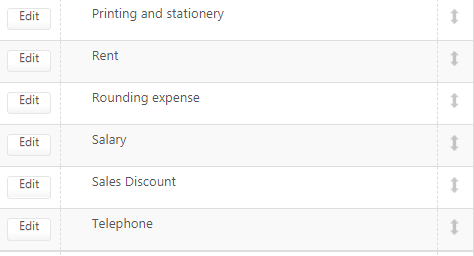
ထည့်သွင်းထားသော Discount Account အား Expense အောက်တွင်တွေ့မြင်ရမည်။
- အဝယ်စာရင်းထည့်သွင်းရန်အတွက်
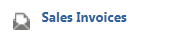
Sales Invoices ကိုနှိပ်ပါ။

- ငွေလက်ခံလွှာထည့်သွင်းရန်အတွက်
ငွေရသည့် customer ၏ Invoice ရှာဖွေပါ။
ငွေလက်ခံထည့်သွင်းရန်အတွက် Balance Due မှငွေပမာဏကိုနှိပ်ပါ။
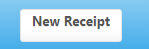
New Receipt နှိပ်ပါ။
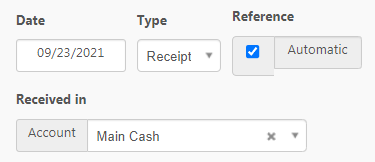
ငွေရသည့်ရက် ရွေးချယ်ပါ။
ငွေလက်ခံသည့် Account ရွေးချယ်ပါ။

ငွေပေးချေသည့်အချိန်တွင် လျော့ပေးငွေထည့်ရန်အတွက် Add line ကိုနှိပ်ပါ။

Add line ခေါ်ထားသည့်အကြောင်း၏ Account တွင် discount account ရွေးချယ်ပါ။
Unit Price တွင် Discount amount အား (-) ဖြင့်ရိုက်ပါ။
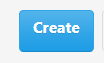
Create နှိပ်ပါ။
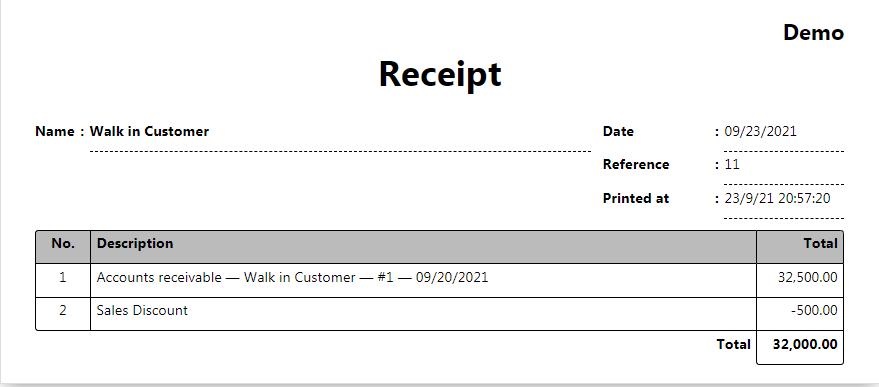
ငွေလက်ခံပြေစာ အားတွေ့မြင်ရမည်။

Summary တွင်ကြည့်ရှု့ပါကလည်း discount တွင်လျော့ပေးလိုက်သည့်ငွေပမာဏတွေ့မြင်ရမည်။

ငွေဝင် Cash Book စစ်ဆေးပါကလည်း discount amount အားနုတ်၍ ရရှိသည့်ငွေပမာဏသာငွေဝင်ကြောင်းတွေ့မြင်ရမည်။
အရောင်းပြေစာ အတွက် Cash Discount ထည့်သွင်းနည်း
- Purchase Discount Account ထည့်သွင်းရန်အတွက်
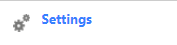
Settings နှိပ်ပါ။
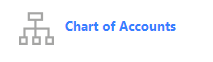
Chart of Accounts နှိပ်ပါ။

Profit and Loss Statement ဘက်ခြမ်းမှ New Account ကိုနှိပ်ပါ။
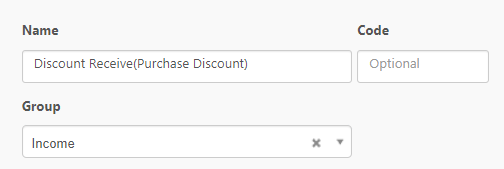
Purchase Discount Name ထည့်သွင်းပါ။
Group တွင် Income ရွေးချယ်ပါ။
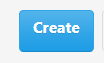
Create နှိပ်ပါ။
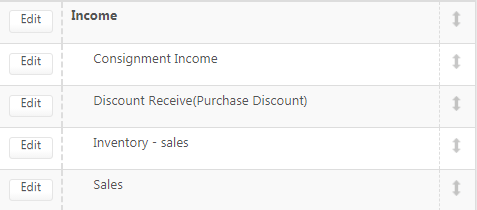
ထည့်သွင်းထားသော Discount Account အား Income အောက်တွင်တွေ့မြင်ရမည်။
- အဝယ်ပြေစာ စာရင်းထည့်သွင်းရန်
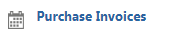
Purchase Invoices ကိုနှိပ်ပါ။

- ငွေလက်ခံလွှာထည့်သွင်းရန်
ငွေပေးချေသည့် Supplier ၏ Invoice ရှာဖွေပါ။
ငွေချေစာရင်းထည့်သွင်းရန်အတွက် Balance Due မှငွေပမာဏ ကိုနှိပ်ပါ။
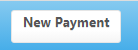
New Payment နှိပ်ပါ။
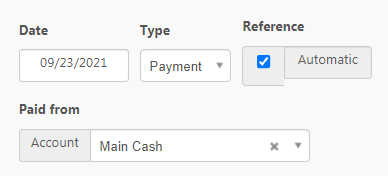
Date တွင်ငွေချေသည့်ရက် ရွေးချယ်ပါ။
Paid From တွင်ငွေချေသည့် Account ရွေးချယ်ပါ။

Discount ရသည်ငွေပမာဏထည့်သွင်းရန် Add Line နှိပ်ပါ။

Account တွင် Purchase Discount Account ရွေးချယ်ပါ။
Unit Price တွင် Discount ရသည့်ငွေပမာဏအား (-)ဖြင့်ထည့်သွင်းပါ။

Create နှိပ်ပါ။
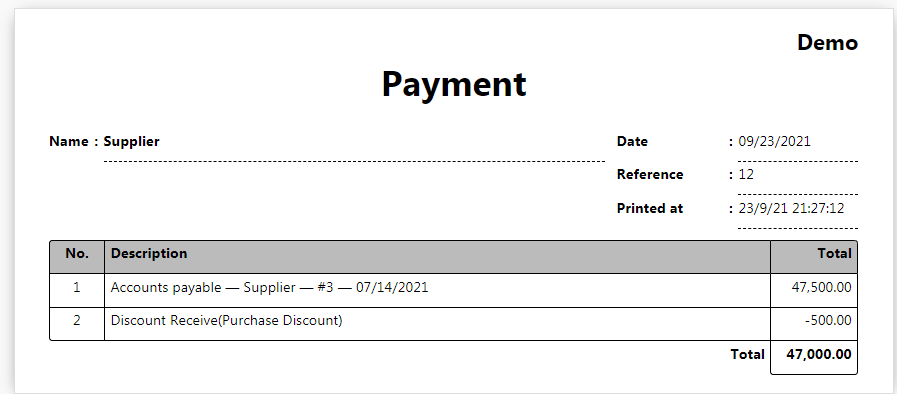
ငွေပေးချေသည့် ပြေစာ အားတွေ့မြင်ရမည်။
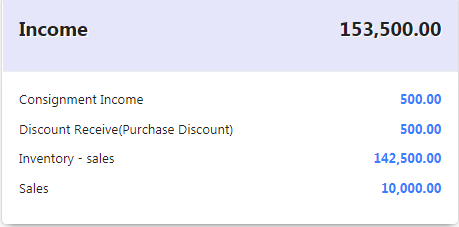
Summary တွင်ကြည့်ရှု့ပါကလည်း Discount ရသည့်ငွေပမာဏအား Income အောက်တွင်တွေ့မြင်ရမည်။

Cash တွင်လည်း Discount amount အားနုတ်၍ ငွေထွက်သွားသည့်ပမာဏကိုတွေ့မြင်ရမည်။
More articles on MSME Books